1、一、首先打开WORD2010软件
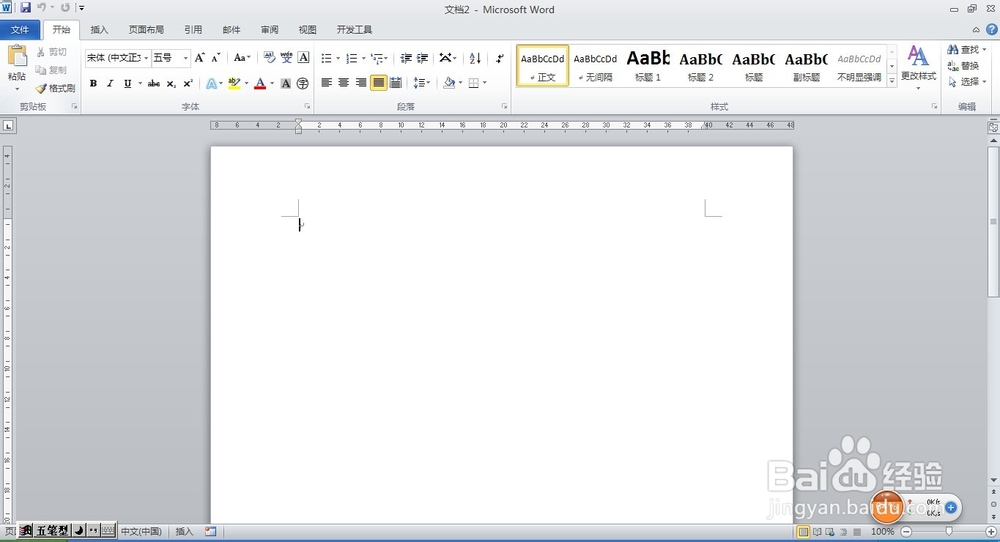
2、二、然后我们需要做这个流程图

3、三、那么我们点击插入菜单-SmartArt图形。

4、四、选择循环,然后选择画红框的那个图形,再点确定即可。


5、五、然后我们分别将文字打到图框中。

6、六、然后在SmartART工具属性栏中应用设计属性即可。
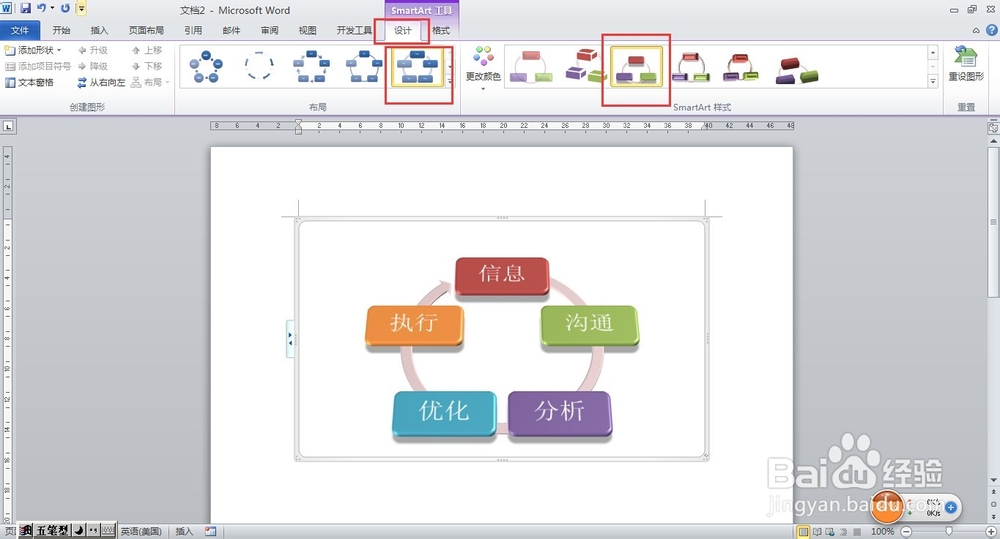
7、七、最后得到下图

时间:2024-10-12 11:22:57
1、一、首先打开WORD2010软件
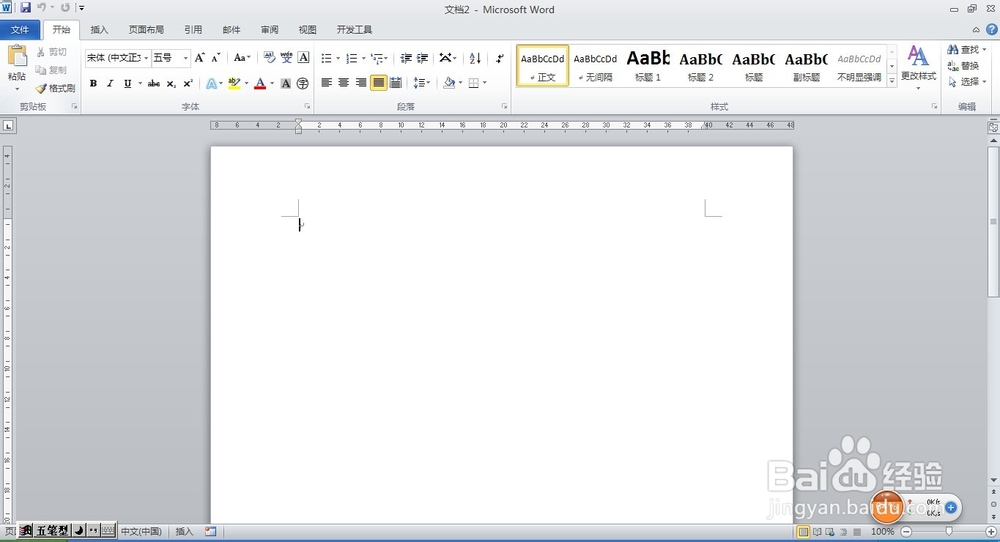
2、二、然后我们需要做这个流程图

3、三、那么我们点击插入菜单-SmartArt图形。

4、四、选择循环,然后选择画红框的那个图形,再点确定即可。


5、五、然后我们分别将文字打到图框中。

6、六、然后在SmartART工具属性栏中应用设计属性即可。
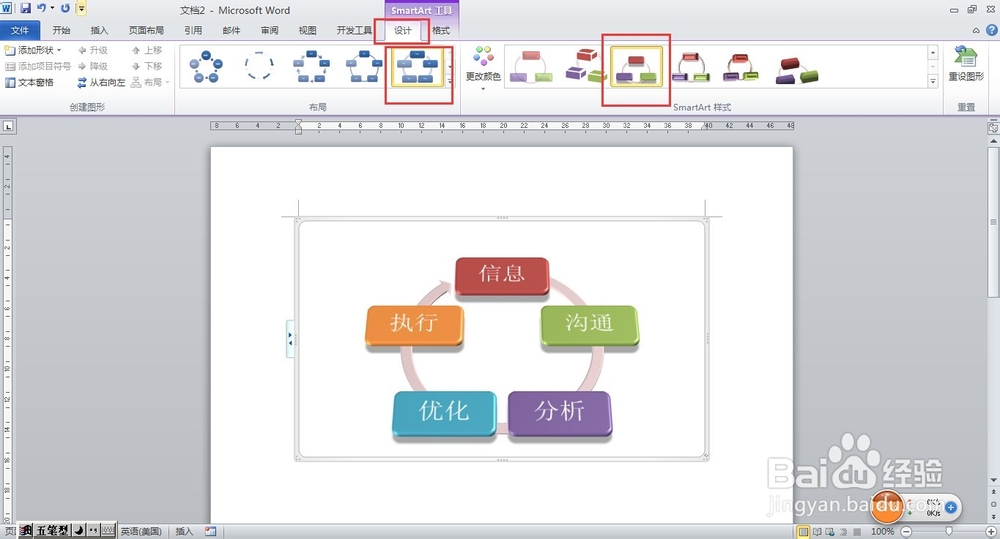
7、七、最后得到下图

